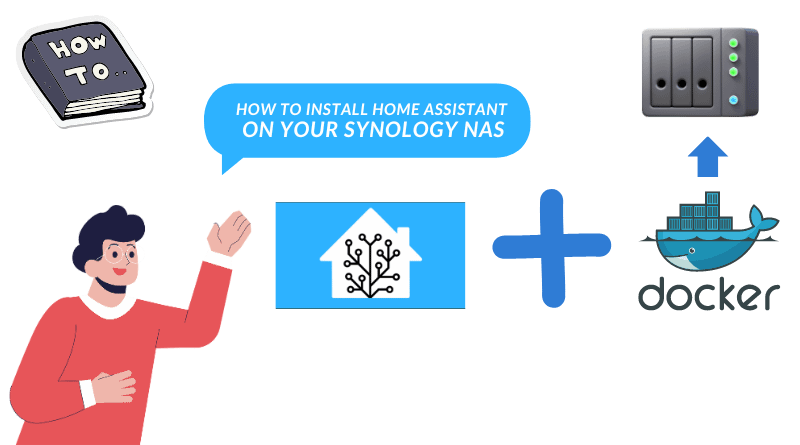Hướng dẫn cài đặt Home Assistant-HASS lên Synology NAS
Home Assistant là một phần mềm smart home sử dụng mã nguồn mở và miễn phí được viết bằng Python. Nó có một loạt các thiết bị hỗ trợ, từ tháng 12 năm 2022 có hơn 2800 plugin mô-đun hoặc tiện ích bổ sung tích hợp hệ thống với các công nghệ IoT khác nhau. Các tính năng chẳng hạn như bật/tắt đèn, quạt, điều hòa được kích hoạt bằng tự động hóa, giọng nói, ứng dụng trên điện thoại di động hoặc điều khiển trên giao diện người dùng front-end dựa trên web Home Assistant. Trong hướng dẫn từng bước này, tôi sẽ chỉ cho bạn cách cài đặt Home Assistant trên Synology NAS bằng Docker. Bạn cũng có thể sử dụng HOOBS hoặc Homebridge cho các thiết bị nhà thông minh của mình.
- Lưu ý: Hướng dẫn cài đặt này dùng cho các bạn đang sử dụng Synology NAS có sẵn, các bạn dùng Raspberry Pi vui lòng tham khảo bài viết “Hướng dẫn cài đặt Home Assistant lên Raspberry Pi“
1 – Step 1
Cài đặt Docker thông qua Synology “Package Center“. Nếu bạn chạy phiên bản DSM mới hơn (trên 7.2), hãy tìm kiếm Container Manager thay vì Docker.
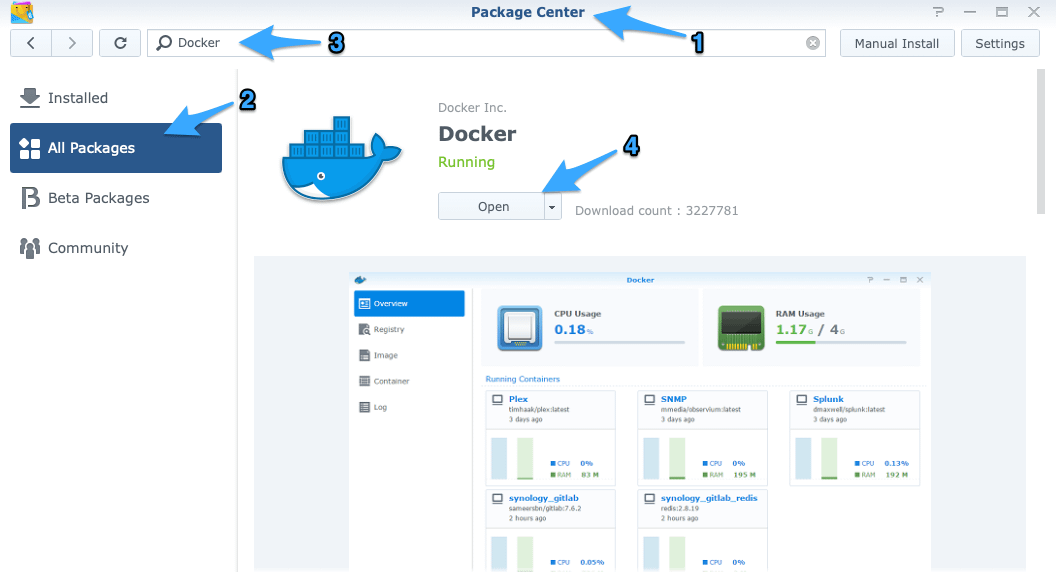
2 – Step 2
- Đi tới File Station và mở thư mục “docker”. Bên trong thư mục docker tạo một thư mục mới và đặt tên nó là “homeassistant“. Làm theo hướng dẫn trong hình bên dưới.
Lưu ý: Hãy nhập chữ thường, không phải chữ hoa.
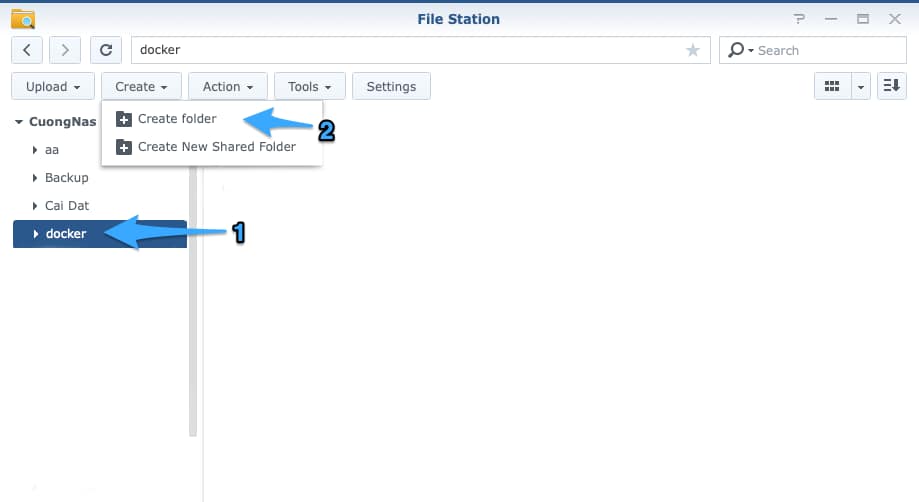
3 – Step 3
- Đi tới Docker/Registry và nhập “homeassistant” vào ô tìm kiếm. Kích chuột phải vào “homeassistant/home-assistant” chọn “Download this image“
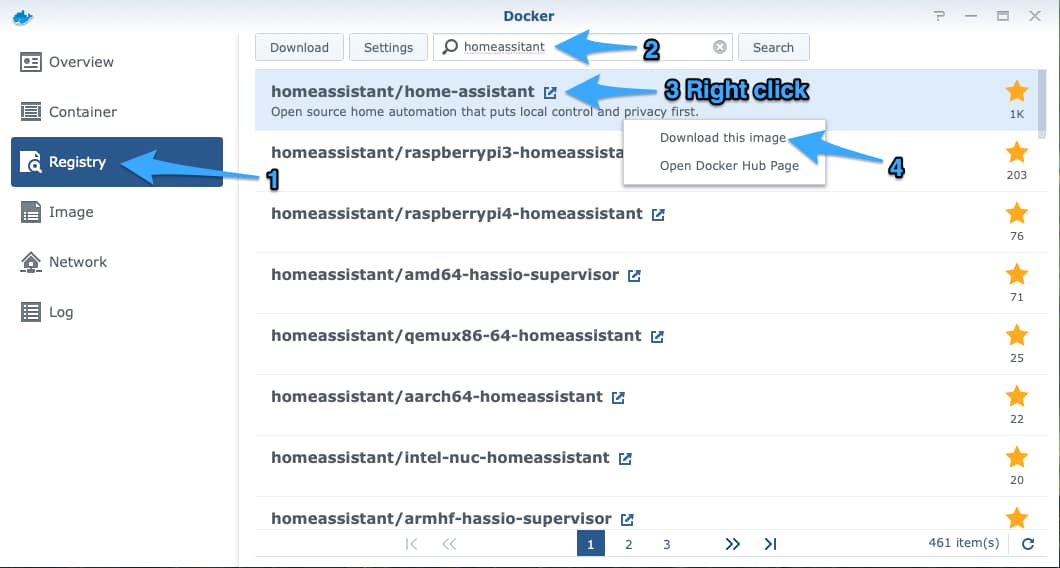
4 – Step 4
- Một cửa sổ “Choose Tag” bật lên chọn “stable” dưới cùng và click vào “Select“
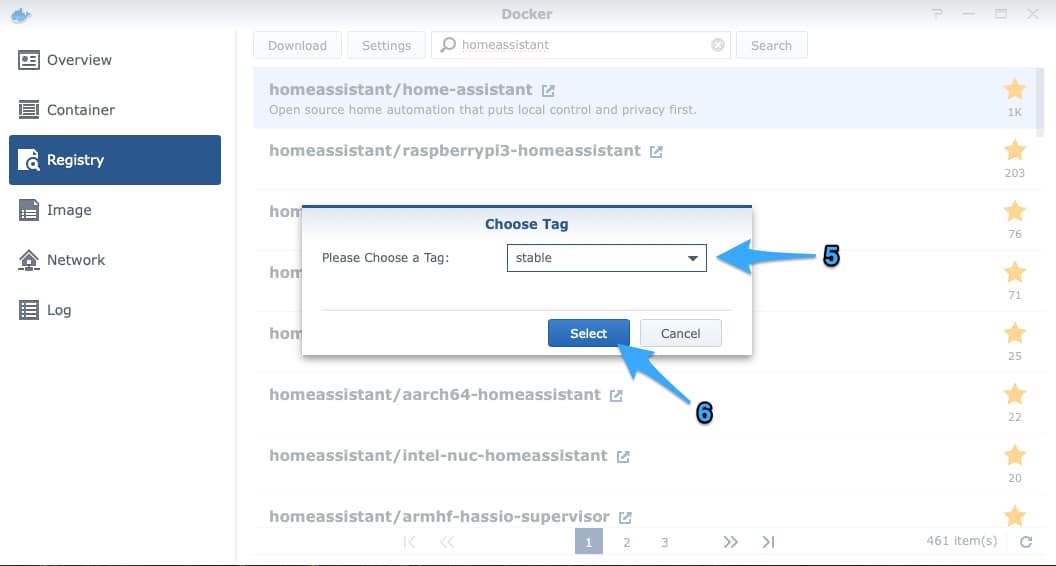
5 – Step 5
- Quay lại cử sổ “Docker” đi tới “Image” đợi đến khi homeassistant tải xong chọn “Launch” như hình bên dưới
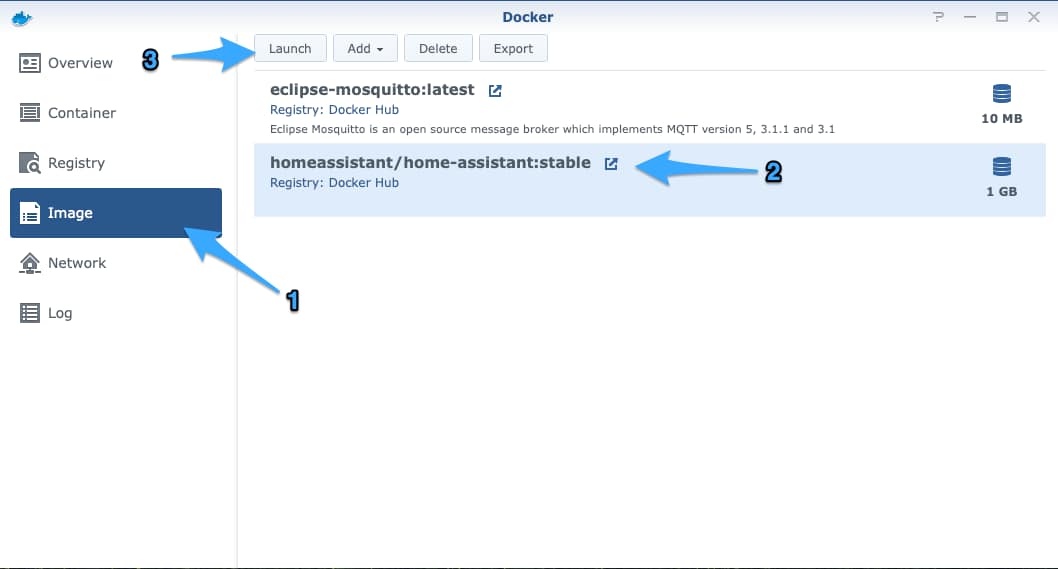
6 – Step 6
- Các bạn tích vào “Execute container using high privilege” rồi chọn “Advanced Settings“
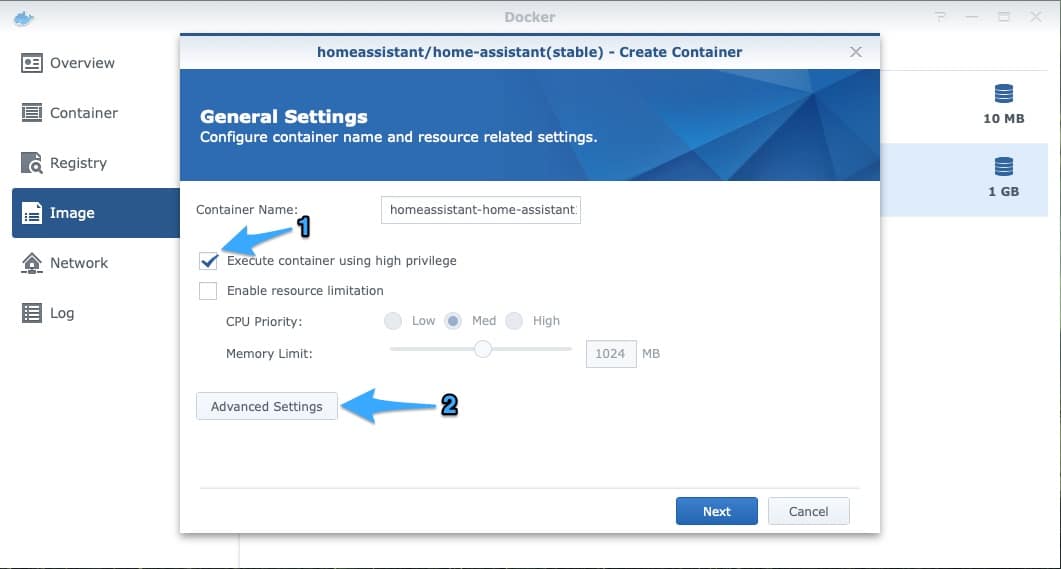
7 – Step 7
- Một cửa sổ mới bật lên trong tab “Advanced Settings” các bạn tích vào “Enable auto-restart” để mỗi lần khởi động lại NAS thì HASS tự khởi động lại theo
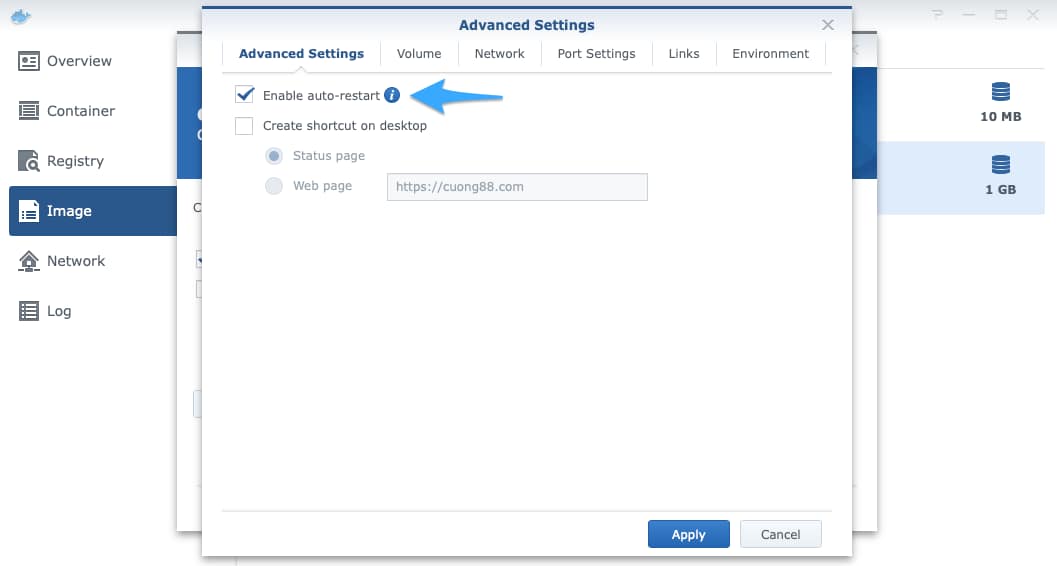
8 – Step 8
- Chuyển sang tab “Volume” các bạn click vào “Add Folder” rồi chọn đến folder đẫ tạo ở bước 2
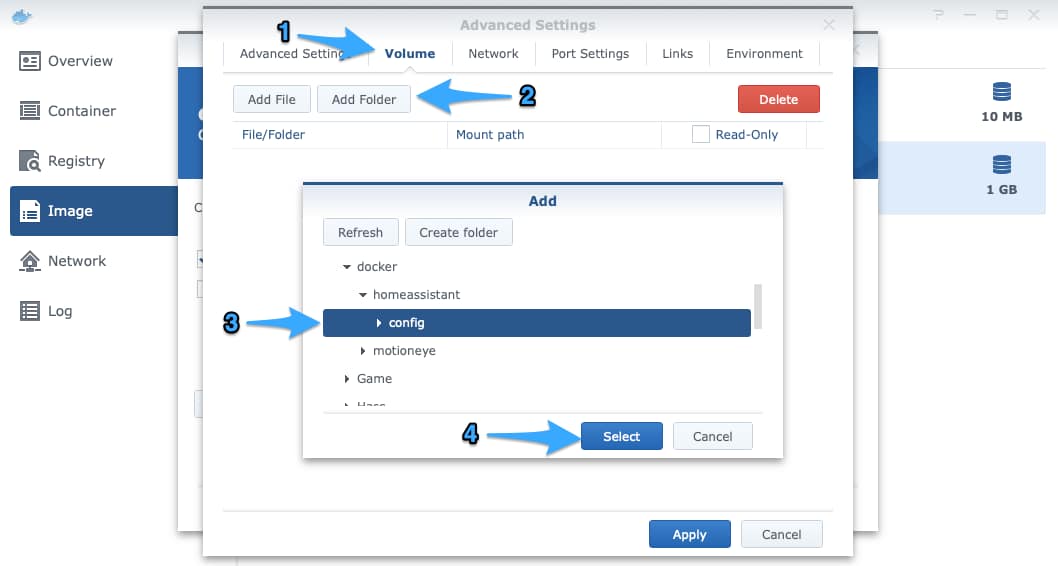
9 – Step 9
- Trong mục “Mount path” các bạn nhập “/config” rồi chuyển sang bước tiếp theo
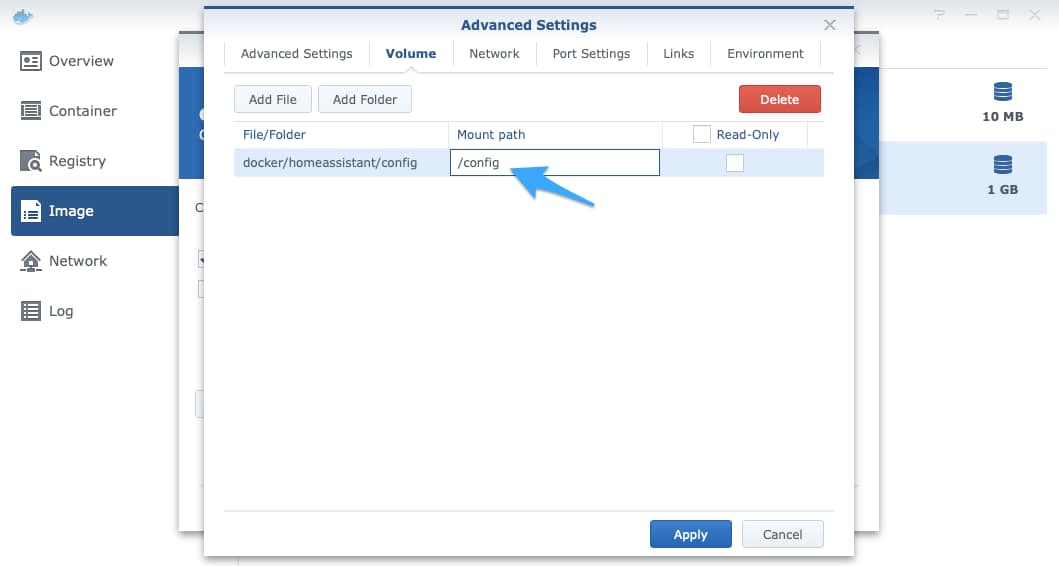
10 – Step 10
- Chuyển sang Tab “Network” các bạn tích vào “Use the same network as Docker Host” để sau này Hass tự nhận diện các thiết bị add cho dễ
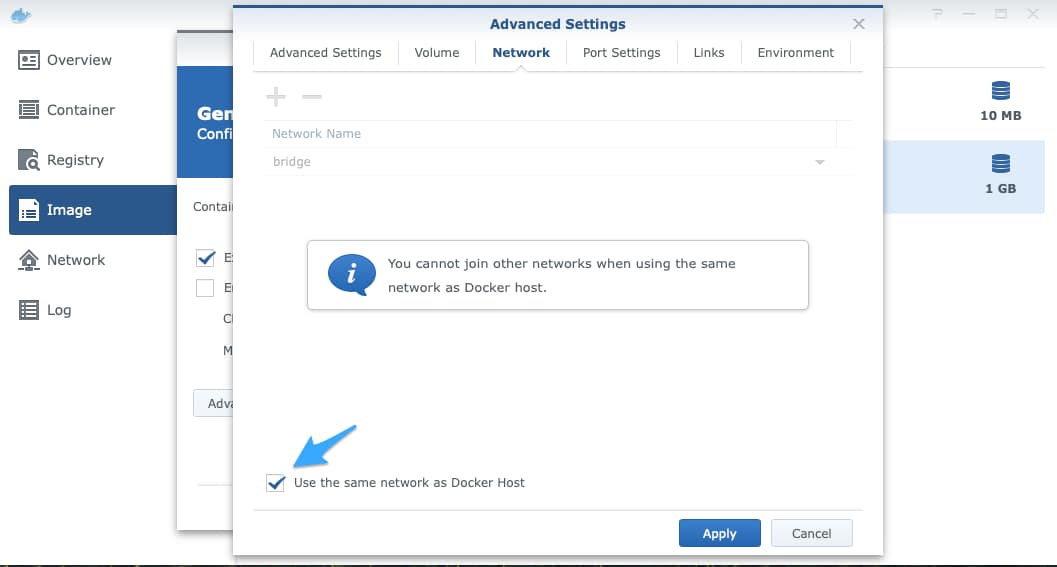
11 – Step 11
- Chuyển sang tab “Environment” các bạ Click vào “+” để thêm timezone. Trong cột “variable” các bạn Nhập “VN” còn cột “Value” các bạn nhập “Asia/Saigon” hoặc nếu các bạn ở nước khác có thể vào Link này để check xem mã vùng của mình rồi nhập vào trong cột “Value”. Cuối cùng các bạn nhấn “Apply“
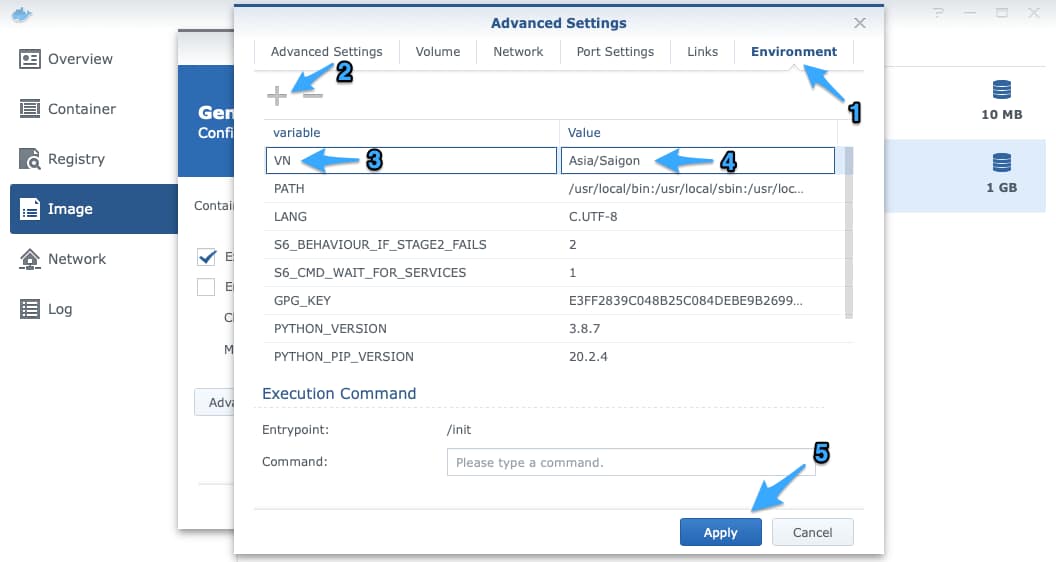
12 – Step 12
- Sau khi nhấn “Apply” lúc này bạn được quay lại cửa sổ “Create Container” nhấn “Next” để tiếp tục
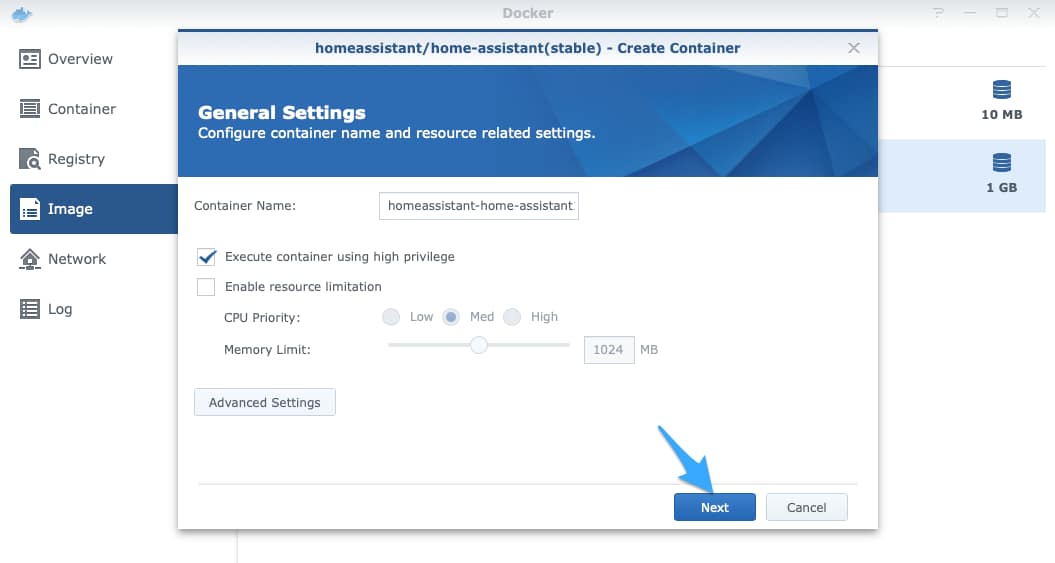
13 – Step 13
- Các bạn tích vào “Run this container after the wizard is finished” để Home Assistant tự khởi chạy khi cài đặt kết thúc sau đó nhấn “Apply” để tiếp tục
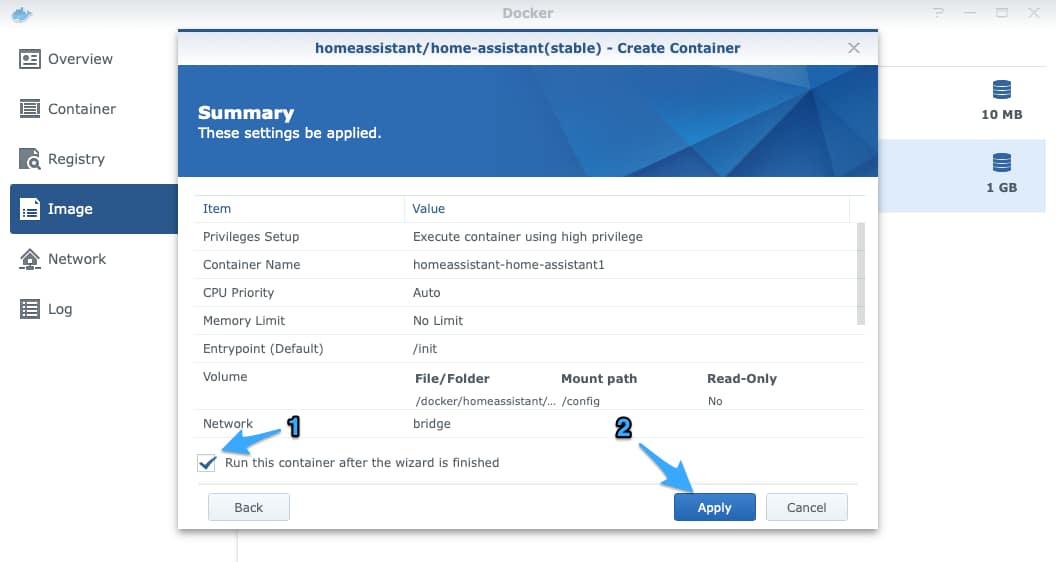
14 – Step 14
- Lúc này khi chuyển sang tab “Container” các bạn sẽ thấy Home Assistant đang bắt đầu chạy vậy là quá trình cài đặt chỉ còn vài bước nữa thôi là kết thúc rồi đó
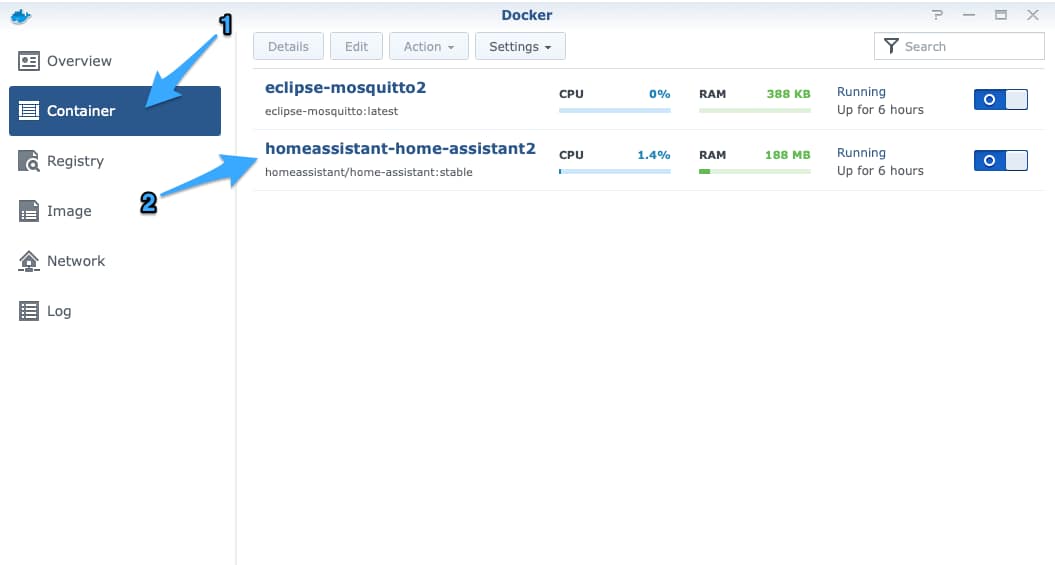
Như vậy là mình đã hướng dẫn xong các bạn cài đặt Home Assistant, đây là các bước đầu tiên trong quá trình khiến ngôi nhà của chúng ta trở nên thông minh hơn. Ở các bài tiếp theo mình sẽ hướng dẫn các bạn thêm các thiết bị thông minh vào HASS và tạo các tự động hóa nhé.